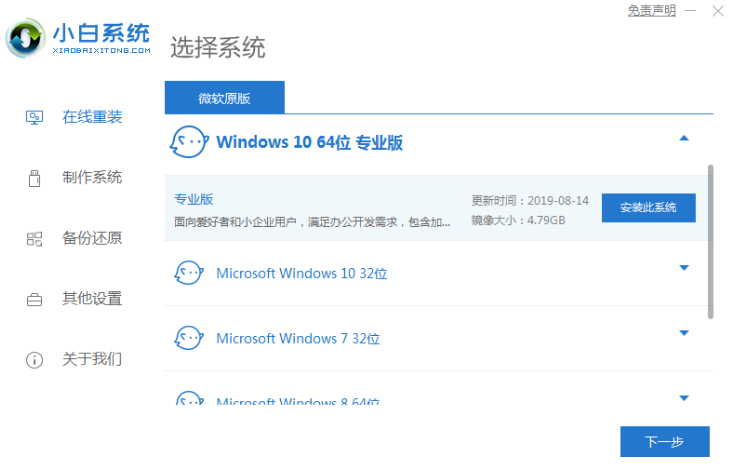其实我们的u盘用处还是蛮大的,一般我们除了用u盘存储转移文件之前,还可以将其制作成启动盘重装系统,那么联想笔记本怎么用u盘装系统呢?那么今天小编就给大家带来联想笔记本用u盘装系统的详细教程。
工具/原料:
系统版本:windows7系统
品牌型号:联想小新 Pro 13
软件版本:口袋装机v2290
方法/步骤:
1、插入一个8g以上的u盘到电脑当中,然后打开桌面的口袋装机这个软件的快捷方式,进入首页之后。我们可以单击开始制作。

2、选择需要下载的系统,点击开始制作就会进行制作的操作。

3、点击确定,在此之前要确保U盘里的文件已经备份好了。

4、等待制作完成。
开机时如何从U盘启动
在使用u盘重装系统的过程中,我们往往需要设置u盘启动进入pe系统内重装,但是很多人不知道自己的电脑开机时如何从U盘启动。不同的电脑主板设置的方法可能不同,下面就给大家介绍下常用的开机时从U盘启动的方法步骤。

5、点击取消选项,拔出U盘启动盘,把它插入需要重装的联想笔记本上。

6、在进入到开机的页面时不停按“f12”或者“f11”,进入到联想的启动项当中,选择u盘作为开机首选。
7、在pe选择的页面,按1进入,进入后将会自动安装选择的系统,无需手动干预。
8、完成之后,此时按页面中的立即重启按钮即可。

9、重启多次进入到新的操作系统页面时,即联想笔记本用u盘装系统成功。

拓展知识:更多u盘重装系统的方法
U盘重装系统win7如何操作
下载火(xiazaihuo.com)系统u盘重装教程步骤
u盘重装系统win10如何操作
总结:
1、打开装机工具,插入U盘选择系统制作U盘启动盘;
2、拔出U盘,将u盘插入需要安装的联想笔记本,进入启动界面设置U盘启动;
3、选择进入pe系统安装系统;
4、安装完成,重启电脑。
以上就是电脑技术教程《联想笔记本怎么用u盘装系统》的全部内容,由下载火资源网整理发布,关注我们每日分享Win12、win11、win10、win7、Win XP等系统使用技巧!如何设置u盘启动
一般想要设置u盘启动进入pe内重装系统的话,我们需要进入快速启动界面或者bios界面内设置。有网友不清楚具体电脑如何设置u盘启动。下面小编就给大家介绍下常用的u盘启动的设置方法。